Nota: Nos gustaría proporcionarle el contenido de ayuda actual lo más rápido posible en su idioma. Esta página se ha traducido mediante un sistema automático y es posible que contenga imprecisiones o errores gramaticales. Nuestro objetivo es que este contenido sea útil para usted. ¿Puede informarnos sobre si la información le ha sido útil al final de la página? Aquí tiene el artículo en inglés para que pueda consultarlo fácilmente.
Puede transferir una llamada Skype Empresarial a otra persona o número. Por ejemplo, si necesitas otra persona para controlar la llamada, puedes transferirlas a ellas. O bien, si necesita salir de su oficina, pero quiere continuar su conversación, puede transferir la llamada a su teléfono móvil.
-
Haga clic en el botón Controles de llamada en la ventana de la llamada.

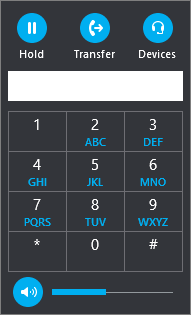
-
Haga clic en Transferir y escriba el número, o escriba el número en el cuadro de texto. Aparece la ventana Transferir llamada.
-
Haga clic en uno de sus números, por ejemplo, el teléfono móvil (estos son los números que se agregaron a la cuenta de Skype Empresarial).
-
Haga clic en Transferir.
Vea también
Realizar y recibir llamadas con Skype Empresarial
Desvío de llamadas y llamada simultánea
Iniciar una llamada de conferencia de Skype Empresarial







